Pernahkah teman-teman menghadapi data besar di worksheet Excel yang membuat header baris dan kolom tidak terlihat lagi? Jika ya, maka solusi terbaik adalah menggunakan fitur Freeze Panes. Dengan Freeze Panes, kita dapat menjaga header baris dan kolom tetap terlihat meskipun kita scroll jauh ke bawah atau ke samping, sehingga data tetap mudah dipahami.
File: freeze-panes-excel.xlsx.
Mengapa Freeze Baris dan Kolom di Excel?
Saat bekerja dengan data yang besar, kehilangan tampilan header dapat menyulitkan identifikasi informasi, seperti terlihat pada gambar berikut:
- Tampilan A: Header baris dan kolom terlihat.
- Tampilan B: Header hilang saat scroll ke kanan atau ke bawah.
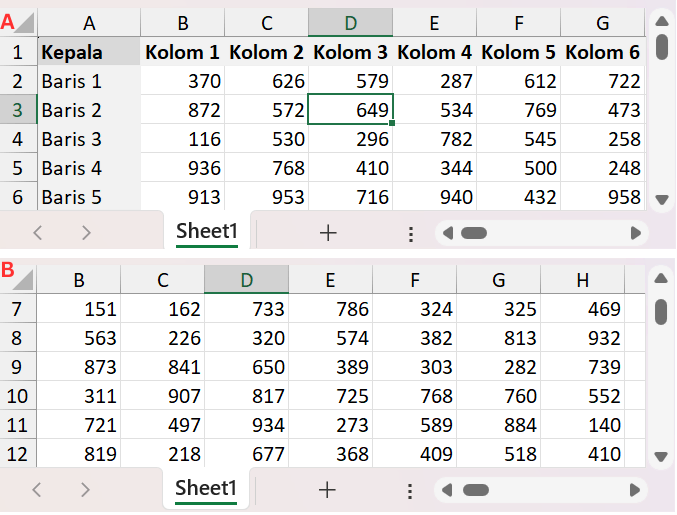
Solusi lain seperti zoom out hanya terbatas hingga ukuran 10%, yang sering kali tidak efektif untuk data berukuran besar. Oleh karena itu, Freeze Panes adalah opsi yang lebih praktis dan efektif.
Apa Itu Freeze Panes di Excel?
Freeze Panes adalah fitur yang memungkinkan kita membekukan baris dan/atau kolom tertentu agar tetap terlihat saat scroll di worksheet. Ini sangat berguna untuk tabel data besar dengan header, sehingga informasi selalu dapat diidentifikasi dengan mudah.
Jenis Perintah Freeze Panes
Fitur Freeze Panes terdiri dari empat perintah utama:
- Freeze Panes: Membekukan baris dan kolom sekaligus.
- Freeze Top Row: Membekukan baris teratas worksheet.
- Freeze First Column: Membekukan kolom terkiri worksheet.
- Unfreeze Panes: Membatalkan pembekuan.
Perintah-perintah ini dapat diakses melalui tab View → Window di Ribbon.
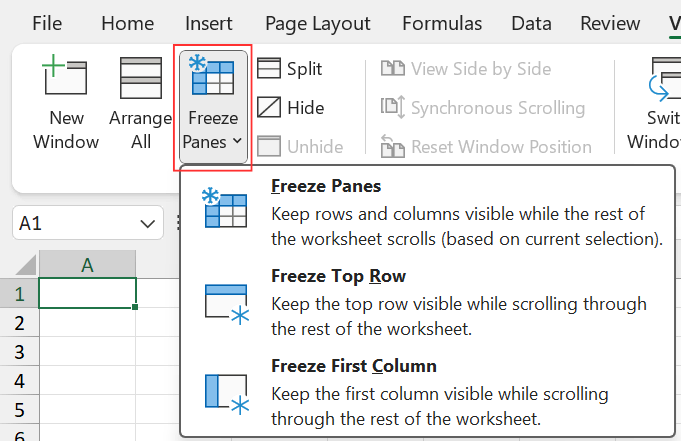
Cara Freeze Baris di Excel dengan Freeze Top Row
Freeze Top Row digunakan untuk membekukan baris teratas (Baris 1) worksheet agar header kolom tetap terlihat saat pengguna scroll ke bawah.
Langkah-langkah:
- Pastikan header berada di Baris 1 worksheet.
- Klik View → Window → Freeze Panes → Freeze Top Row.
- Perhatikan garis tipis di bawah Baris 1 sebagai tanda bahwa header telah dibekukan.
Hasilnya, header akan selalu terlihat meskipun kita scroll jauh ke bawah.
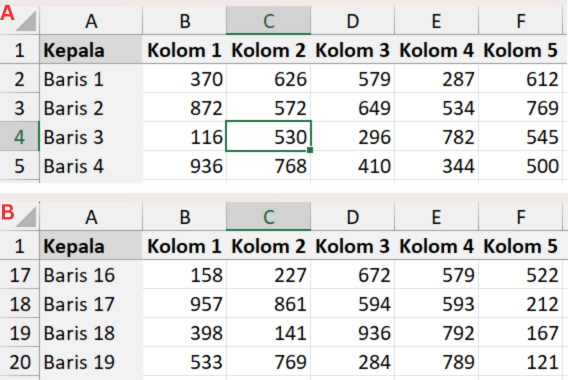
Cara Freeze Kolom di Excel dengan Freeze First Column
Freeze First Column memungkinkan pengguna membekukan kolom terkiri (Kolom A) worksheet, sehingga identitas data tetap terlihat saat pengguna scroll ke kanan.
Langkah-langkah:
- Pastikan header berada di Kolom A worksheet.
- Klik View → Window → Freeze Panes → Freeze First Column.
- Garis tipis di kanan Kolom A menunjukkan bahwa kolom tersebut telah dibekukan.
Hasilnya, Kolom A akan tetap terlihat meskipun pengguna scroll ke kanan.
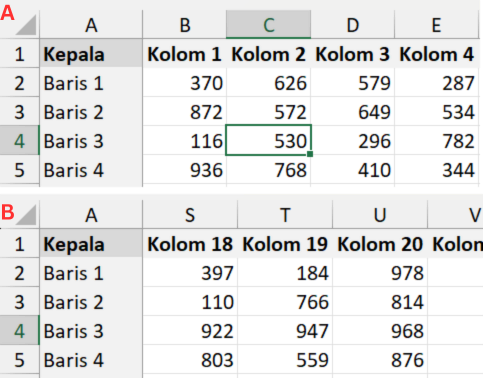
Cara Freeze Beberapa Baris di Excel
Dengan teknik yang tepat, Freeze Panes dapat digunakan untuk membekukan beberapa baris header, tanpa membekukan kolom.
Langkah-langkah:
- Pilih sel di Kolom A. Sel terpilih ini harus berada kolom terkiri dan tepat berada di bawah baris yang ingin dibekukan (contoh: A4 untuk membekukan Baris 1 hingga Baris 3).
- Klik View → Window → Freeze Panes → Freeze Panes.
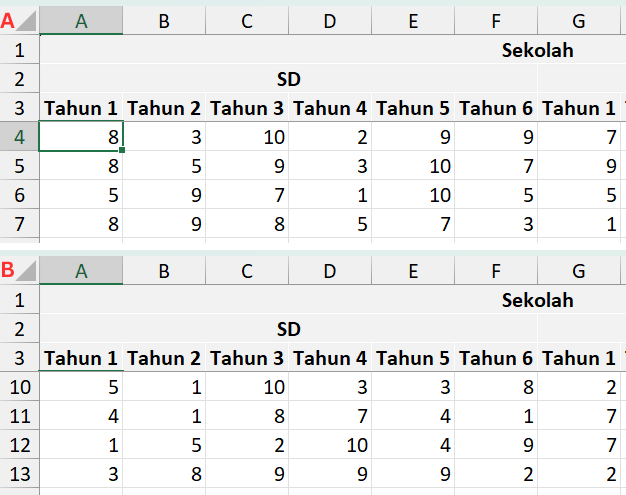
Cara Freeze Beberapa Kolom di Excel
Jika header memiliki beberapa kolom, gunakan Freeze Panes untuk membekukan beberapa kolom sekaligus, tanpa harus membekukan baris.
Langkah-langkah:
- Pilih sel di Baris 1. Sel terpilih ini harus berada di baris teratas dan tepat di sebelah kanan kolom yang ingin dibekukan (contoh: D1 untuk membekukan Kolom A hingga Kolom C).
- Klik View → Window → Freeze Panes → Freeze Panes.
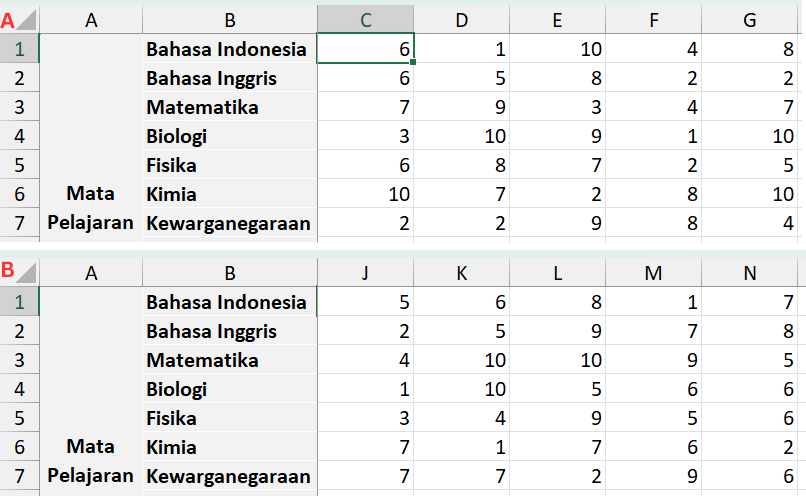
Cara Freeze Kolom dan Baris Sekaligus di Excel
Untuk membekukan header baris dan kolom secara bersamaan serta tidak hanya baris teratas atau terkiri worksheet, gunakan perintah Freeze Panes.
Langkah-langkah:
- Pilih sel di worksheet. Sel ini harus berada tepat di bawah baris dan di kanan kolom yang akan dibekukan (pada gambar, sel tersebut adalah C6).
- Klik View → Window → Freeze Panes → Freeze Panes.
Hasilnya, baris dan kolom yang ditentukan akan tetap terlihat selama proses scrolling.
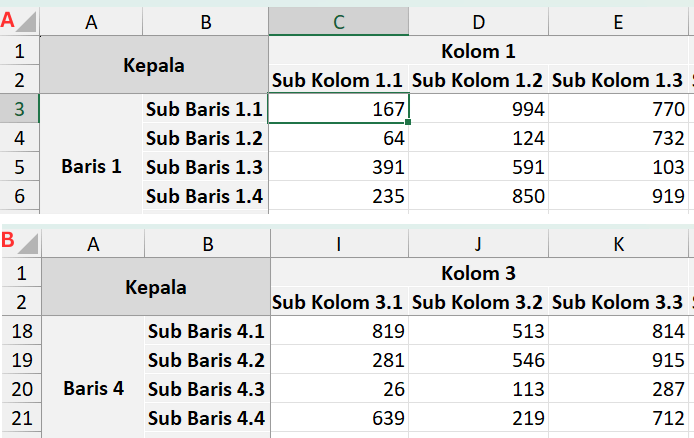
Cara Membatalkan Freeze di Excel dengan Unfreeze Panes
Gunakan perintah Unfreeze Panes untuk membatalkan semua pembekuan (Freeze Top Row, Freeze First Column, atau Freeze Panes).
Langkah-langkah:
- Pastikan salah satu perintah pembekuan sedang aktif.
- Klik View → Window → Freeze Panes → Unfreeze Panes.
Kesimpulan
Fitur Freeze Panes di Excel sangat membantu untuk menjaga header baris dan/atau kolom tetap terlihat selama proses scrolling. Dengan memanfaatkan fitur ini, data yang besar tetap dapat diidentifikasi dengan mudah. Jangan ragu untuk mencoba berbagai cara freeze sesuai dengan kebutuhan!
Jika ada pertanyaan atau saran, silakan tinggalkan komentar atau hubungi kami melalui halaman Hubungi Kami.